Bilgisayar bağlantı noktalarının atanması. ağ gözenekleri. Temel konseptler
İÇİNDE bilgisayar ağları bağlantı noktası bağlantının bitiş noktasıdır işletim sistemi. Terim ayrıca donanım aygıtları için de kullanılır, ancak yazılımda belirli bir işlemi veya hizmeti tanımlayan mantıksal bir yapıdır.
Bağlantı noktası her zaman ana bilgisayarın IP adresi ve iletişim protokolü türü ile ilişkilendirilir ve böylece oturum adresi atamasını tamamlar. Her adres ve protokol için genellikle port numarası olarak bilinen 16 bitlik bir sayı ile tanımlanır. Belirli hizmetleri tanımlamak için genellikle belirli bağlantı noktası numaraları kullanılır. Listelenen binlerce bağlantı noktasından 1024 iyi bilinen bağlantı noktası numarası, bir ana bilgisayardaki belirli hizmet türlerini tanımlamak için geleneksel olarak korunur. Öncelikle bağlantı noktalarını kullanan protokoller, işlem kontrolü içindir (İnternet protokol paketinin İletim Kontrol Protokolü (TCP) ve Kullanıcı Datagram Protokolü (UDP) gibi).
Anlam
Her iki uçtaki bilgisayarlar aynı anda yalnızca bir program çalıştırabildiğinde, doğrudan noktadan noktaya bağlantılar üzerinden TCP bağlantı noktalarına gerek yoktur. Makinelerin aynı anda birden fazla programı çalıştırabilmesi ve birbirine bağlanmasıyla gerekli hale geldiler. modern ağlar paket anahtarlama ile. İstemci-sunucu mimari modelinde uygulamalar, portlar ve ağ istemcileri hizmet başlatmaya bağlanır, ilk iletişim bilinen bir bağlantı noktası numarasıyla ilişkilendirildikten sonra çoklama hizmetleri sağlar ve her istek hizmeti örneğini kiralık bir hatta çevirerek serbest bırakılır. Belirli bir numarayla bağlantı var ve bu sayede ek müşteriler bekletilmeden servis edilebilir.

Detaylar
Veri aktarım protokolleri - İletim Kontrol Protokolü (TCP) ve Kullanıcı Datagram Protokolü (UDP) - segment başlıklarında hedef bağlantı noktası numarasını ve kaynağı belirtmek için kullanılır. Bağlantı noktası numarası, 16 bitlik işaretsiz bir tamsayıdır. Yani 0 ile 65535 arasında değişebilir.
Ancak, TCP bağlantı noktaları 0 sayısını kullanamaz. UDP için kaynak bağlantı noktası isteğe bağlıdır ve sıfır değeri, hiçbiri anlamına gelir.
Bir işlem, giriş veya çıkış kanallarını bir aktarım protokolü, bir bağlantı noktası numarası ve bir IP adresi kullanarak bir internet soketi (bir tür dosya tanıtıcı) üzerinden bağlar. Bu işlem bağlama olarak bilinir ve verilerin ağ üzerinden gönderilip alınmasını sağlar.

ağ yazılımİşletim sistemi, tüm uygulama bağlantı noktalarından ağa giden verilerin iletilmesinin yanı sıra gelen ağ paketlerinin iletilmesinden (IP adresi ve numarasını eşleştirerek) sorumludur. Aynı taşıma protokolünü kullanarak yalnızca bir işlem belirli bir IP adresine ve bağlantı noktası kombinasyonuna bağlanabilir. Bazen bağlantı noktası çakışmaları olarak adlandırılan yaygın uygulama çökmeleri, birden çok program aynı protokolü kullanarak aynı IP adresinde aynı bağlantı noktası numaralarıyla iletişim kurmaya çalıştığında meydana gelir.
Nasıl kullanılırlar?
Paylaşılan hizmetleri uygulayan uygulamalar genellikle özel olarak ayrılmış ve iyi ünlü listesiİstemcilerden hizmet isteklerini almak için TCP ve UDP bağlantı noktaları. Bu işlem dinleme olarak bilinir ve iyi bilinen bir bağlantı noktasından bir istek almayı ve aynı yerel bağlantı noktası numarasını kullanarak sunucu ile istemci arasında bire bir görüşme kurmayı içerir. Diğer istemciler bağlanmaya devam edebilir - bunun nedeni, bir TCP bağlantısının yerel ve uzak adresler ve bağlantı noktaları zinciri olarak tanımlanmasıdır. Standart TCP ve UDP bağlantı noktaları, İnternet Tahsisli Numaralar Kurumu'nun (IANA) kontrolü altında kurallara göre tanımlanır.
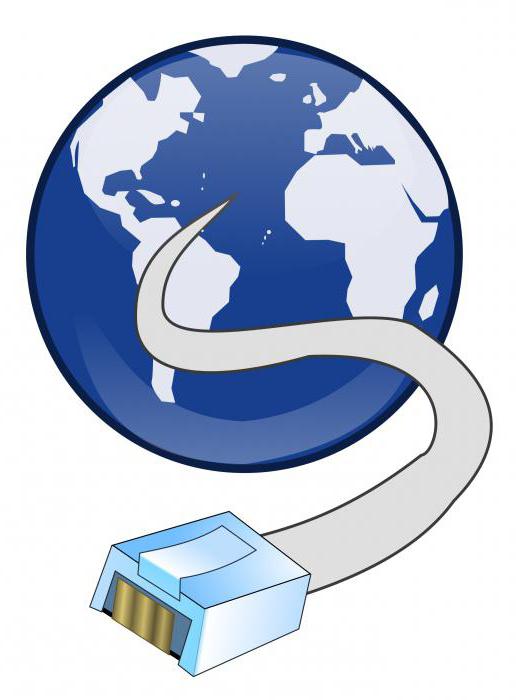
Çekirdek ağ hizmetleri (öncelikle WorldWideWeb) küçük bağlantı noktası numaraları kullanma eğilimindedir - 1024'ten az. Çoğu işletim sistemi, uygulamaların kendilerine bağlanması için özel ayrıcalıklar gerektirir, çünkü bunlar genellikle IP ağlarının işleyişi için kritik kabul edilir. Öte yandan, bağlantının son istemcisi, kısa süreli kullanım için tahsis edilmiş çok sayıda bağlantı noktası kullanma eğilimindedir, bu nedenle sözde geçici bağlantı noktaları vardır.
Yapı
TCP portları, taşıma protokolü paketinin başlığında kodlanır ve yalnızca gönderen ve alan bilgisayarlar tarafından değil, aynı zamanda ağ altyapısının diğer bileşenleri tarafından da kolayca yorumlanabilir. Özellikle güvenlik duvarları genellikle kaynak veya hedef bağlantı noktası numaralarına göre paketleri ayırt edecek şekilde yapılandırılır. Yönlendirme bunun klasik bir örneğidir.
Aynı bilgisayarda bir dizi bağlantı noktasına seri olarak bağlanmaya çalışma uygulaması, bağlantı noktası taraması olarak bilinir. Bunun nedeni genellikle kötü niyetli başarısızlık girişimleri veya ağ yöneticilerinin bu tür saldırıları önlemeye yardımcı olacak olası güvenlik açıklarını aramasıdır.
Bilgisayarların ne sıklıkla izlendiği ve kaydedildiği ile ilgili eylemler. Bu teknik, sunucuya kesintisiz bir bağlantı sağlamak için bir dizi yedek bağlantı kullanır.

kullanım örnekleri
TCP/UDP portlarının aktif olarak kullanıldığı en önemli örnek internet mail sistemidir. Sunucu, e-posta (gönderme ve alma) ile çalışmak için kullanılır ve genellikle iki hizmete ihtiyaç duyar. İlk hizmet, e-posta yoluyla ve diğer sunuculardan aktarım için kullanılır. Bu, gelen istekleri işlemek için tipik olarak 25 numaralı TCP bağlantı noktasını dinleyen SMTP hizmet uygulamasıyla sağlanır. Diğer servis, kullanıcıların makinelerinde bulunan e-posta istemci uygulamalarının sunucudan mesaj alabilmesi için gerekli olan POP (tamamen Postane Protokolü) veya IMAP'dir (veya İnternet Mesaj Erişim Protokolü). E-posta. POP hizmetleri, 110 numaralı TCP bağlantı noktasını dinliyor. Yukarıdaki hizmetlerin her ikisi de aynı ana makinede çalışabilir. Bu olduğunda, bağlantı noktası numarası, uzak aygıt tarafından istenen hizmeti (kullanıcının bilgisayarı veya başka bir posta sunucusu) ayırt eder.
Sunucunun dinleme bağlantı noktası numarası doğru tanımlanmışken (IANA bunları iyi bilinen bağlantı noktaları olarak adlandırır), verilen parametre istemci genellikle dinamik aralıktan seçilir. Bazı durumlarda, istemciler ve sunucu, IANA tarafından atanan belirli TCP bağlantı noktalarını ayrı ayrı kullanır. İyi bir örnek, istemcinin her zaman UDP 68 kullandığı ve sunucunun UDP 67 kullandığı DHCP'dir.

URL'lerde uygulama
Bağlantı noktası numaraları bazen İnternette veya diğer tek tip konumlayıcılarda açıkça görülebilir. bilgi kaynakları(URL). Varsayılan olarak HTTP 443'ü ve HTTPS 443'ü kullanır. Ancak başka varyasyonlar da vardır. Örneğin, http://www.example.com:8080/path/ URL'si, web tarayıcısının HTTP sunucusu yerine 8080'e bağlandığını gösterir.
TCP ve UDP bağlantı noktalarının listesi
Belirtildiği gibi, İnternet Tahsisli Numaralar Kurumu (IANA), DNS-Kök, IP adresleme ve diğer İnternet Protokolü kaynaklarının küresel koordinasyonundan sorumludur. Bu, bilinen internet hizmetleri için yaygın olarak kullanılan bağlantı noktası numaralarının kaydedilmesini içerir.
Bağlantı noktası numaraları üç aralığa ayrılır: iyi bilinen, kayıtlı ve dinamik veya özel. İyi bilinenler (sistem olarak da bilinirler), 0'dan 1023'e kadar sayıları olanlardır. Bu aralıktaki yeni atamalar için gereksinimler, diğer kayıtlara göre daha sıkıdır.
İyi bilinen örnekler
Bu listedeki örnekler şunları içerir:
- TCP 443 bağlantı noktası: HTTP Güvenli (HTTPS).
- 22: Güvenli Kabuk (SSH).
- 25: Basit Posta Aktarım Protokolü (SMTP).
- 53: Etki Alanı Adı Sistemi (DNS).
- 80: Köprü Metni Aktarım Protokolü (HTTP).
- 119: Ağ Haber Aktarım Protokolü (NNTP).
- 123: zaman (NTP)..
- 143: İnternet İleti Erişim Protokolü (IMAP)
- 161: Basit Ağ Yönetim Protokolü (SNMP)1.
- 94: İnternet Aktarmalı Sohbet (IRC).
Kayıtlı bağlantı noktaları 1024 ile 49151 arasındaki numaralardır. IANA, bilinen ve kayıtlı aralıkların resmi bir listesini tutar. Dinamik veya özel - 49152 - 65535. Bu aralığın bir kullanım durumu geçici bağlantı noktaları içindir.

yaratılış tarihi
Port numarası kavramı, ARPANET'in ilk geliştiricileri tarafından, yazılım yazarları ve sistem yöneticileri arasındaki resmi olmayan bir işbirliği yoluyla oluşturulmuştur.
"Bağlantı noktası numarası" terimi o sırada henüz kullanımda değildi. Uzak ana bilgisayar için sayı dizisi 40 bitlik bir sayıydı. İlk 32 bit, günümüzün IPv4 adresine benziyordu, ancak ilk 8 bit en önemli olandı. Sayının en önemsiz kısmı (33 ila 40 arasındaki bitler), AEN olarak adlandırılan başka bir varlığı gösteriyordu. Bu, modern port numarasının prototipidir.
26 Mart 1972'de, ilk olarak RFC 322'de bir soket numaraları kataloğu oluşturulması önerildi. Her kalıcı numaranın işlevleri ve ağ hizmetleri açısından tanımlanmasını istediler. Bu dizin daha sonra Aralık 1972'de RFC 433'te yayınlandı ve ana bilgisayarların bir listesini, bunların bağlantı noktası numaralarını ve ağdaki her düğümde kullanılan ilgili işlevi içeriyordu. Mayıs 1972'de, port numaralarının resmi atamaları, ağ hizmetleri ilk kez belgelendi ve bu kaydı sürdürmek için özel bir idari işlev önerildi.
İlk TCP bağlantı noktası listesi, aşağıdaki aralıklara bölünmüş 256 AEN değerine sahipti:
- 0 ila 63: tüm ağın standart işlevleri
- 64 ila 127: ana bilgisayara özgü özellikler
- 128 ila 239: ileride kullanılmak üzere ayrılmıştır
- 240 ila 255: Herhangi bir deneysel özellik.
Telnet hizmeti, 1 değerindeki ilk resmi atamasını aldı. ARPANET'in ilk günlerinde AEN, orijinal Bağlantı Protokolü (MSP) ve Ağ Kontrol Programı (NCP) bileşeniyle birlikte kullanılan bir soket adıydı. Aynı zamanda NCP, TCP/IP bağlantı noktalarını kullanan modern İnternet protokollerinin öncüsüydü.
Peki, önce soruları cevaplayalım ağ bağlantı noktaları nelerdir" Ve " ağ bağlantı noktaları ne için"? Ağ bağlantı noktaları, veri paketlerini imzaladıkları protokollerin (TCP/UDP) her biri için 1 ile 65535 arasında değişen benzersiz tam sayılardır. Bir ağ üzerinden iletirken, paket başlığında hedef IP adresinden sonra port numarası yazılır. Ağ bağlantı noktaları, OSI modelinin taşıma katmanı olan 4.'ye aittir. Veri paketlerinin hedef bilgisayarda istenen hedefe ulaşması için ağ bağlantı noktalarına ihtiyaç vardır. Basitçe söylemek gerekirse, örneğin, bilgisayarınızda İnternet üzerinden çalışan birçok program kuruludur. Bu bilgisayar çok sayıda veri paketi alır ve bu veya bu veri paketinin hangi programa yönelik olduğunu bilmek için, hangi bağlantı noktasıyla imzalandığını ve bu bağlantı noktalarından hangi programın (dinlediğini) paketleri aldığını bilmeniz gerekir. Onlar. PC'ye bir paket gelir ve işletim sistemi hangisine bakar çalışan programlar veya hizmet şu anda bu tür bağlantı noktalarına sahip paketleri bekliyor ve ardından bu paketleri işlenmek üzere bu belirli programa veriyor. PC'de çalışan programlardan hiçbiri bu tür bağlantı noktalarına sahip veri paketlerini beklemiyorsa, gereksiz oldukları için atılırlar. Çalışan birkaç program aynı portları aynı anda dinlediğinde çakışmaları önlemek için, belirli bir program tarafından dinlenen portların sayısı programın kendisinde değiştirilebilir (bu ayarlar İnternet üzerinden çalışan hemen hemen tüm programlarda bulunur).
Bir portun nasıl çalıştığını anlamanın temel kuralı şudur: 1) Bir port sadece bir program tarafından işgal edilebilir ve o anda bir başkası tarafından kullanılamaz. 2) Tüm programlar, bir ağ aracılığıyla birbirleriyle iletişim kurmak için bağlantı noktalarını kullanır.
Ağ üzerinden çalışan bir programı yükledikten sonra, varsayılan olarak, işletim sistemi, bu PC numarasındaki diğer uygulamalar tarafından kullanılmayan isteğe bağlı (örneğin, en yakın boş, 1023'ten büyük) bağlantı noktasına sahip bir bağlantı noktası verir. Gerekirse, uygulama belirli (önceden tanımlanmış) bir bağlantı noktası numarası talep edebilir.
TCP bağlantı noktaları hiçbir şekilde UDP bağlantı noktalarıyla çakışmaz. Yani, 2524 numaralı TCP bağlantı noktası, 2524 numaralı bağlantı noktası üzerinden UDP bağlantı noktası iletişimini engellemeyecektir.
Bir dizi bağlantı noktası numarası standartlaştırılmıştır. Liste, kar amacı gütmeyen kuruluş IANA tarafından sağlanmaktadır.
Varsayılan olarak ayrılmış birçok bağlantı noktası vardır. Temel olarak, bunların tümü 1024 seri numarasına kadar olan bağlantı noktalarıdır.
Çoğu UNIX benzeri işletim sisteminde, 0-1023 bağlantı noktalarını (neredeyse tümü kayıtlıdır) dinlemek özel ayrıcalıklar gerektirir. Diğer bağlantı noktalarının her biri, onu talep eden ilk işlem (program) tarafından yakalanabilir. Ancak, 1024'ten çok daha fazla kayıtlı numara var.
Bağlantı noktası numaralarının kısa listesi
Aksi belirtilmedikçe TCP protokolünün kullanıldığı varsayılır.
- SÖK: Portu at (RFC 863)
- FTP: Komutlar için 21, veriler için 20
- SSH: 22 (uzaktan erişim)
- telnet: 23 (uzaktan erişim)
- SMTP: 25, 587
- DNS: 53 (UDP)
- DHCP: 67, 68/UDP
- TFTP: 69/UDP
- HTTP: 80, 8080
- POP3: 110
- NTP: 123 (zaman sunucusu) (UDP)
- IMAP: 143
- SNMP: 161
- HTTPS: 443
- MySQL: 3306
- sunucu: 3055
- RDP: 3389 (uzaktan erişim)
- OSCAR (ICQ): 5190
- XMPP (Jabber): 5222/5223 - istemci-sunucu, 5269 - sunucu-sunucu
- traceroute: 33434'ten (UDP) daha yüksek (bazı kaynaklar 33434 ile 33534 arasında bir bağlantı noktası aralığı belirtmenin yeterli olduğunu söylüyor)
- BitTorrent: 6969, 6881-6889
TCP veya UDP paketleri her zaman iki bağlantı noktası numarası alanı içerir: gönderen ve hedef. Hizmet programının türü, gelen isteklerin alıcısının bağlantı noktası tarafından belirlenir ve aynı numara, yanıtları gönderenin bağlantı noktasıdır. TCP yoluyla bağlanırken "ters" bağlantı noktası (istekleri gönderenin bağlantı noktası, aynı zamanda yanıtların alıcısının bağlantı noktasıdır) müşteri tarafından keyfi olarak belirlenir (ancak 1024'ten küçük sayılar ve zaten dolu bağlantı noktaları atanmamıştır) ve kullanıcıyı ilgilendirmez. UDP'de ters bağlantı noktası numaralarının kullanımı uygulamaya bağlıdır.
Ağ bağlantı noktalı ağ cihazlarından çalışabilir - yönlendiriciler (yönlendiriciler). Çoğu durumda, birçok yönlendiricideki varsayılan ayarlarla çoğu ağ bağlantı noktası kapalıdır ve açılması gerekir. Ağ bağlantı noktası ayarları farklı şekillerde çağrılabilir, burada yönlendiricilerdeki ağ bağlantı noktası ayarları için en yaygın adların küçük bir listesi verilmiştir:
Port Yönlendirme - Port Yönlendirme
Sanal Sunucular - Sanal Sunucular
Sunucu Ayarları - SUA / Sunucu Kurulumu
Uygulamalar - Uygulamalar
Ve bu ayarlar neredeyse her zaman Gelişmiş Kurulum - WAN bölümündedir. ağ bağlantı noktası ayarları, yönlendiricinin gelişmiş ayarlarına atıfta bulunur ve harici bir WAN ağından (İnternet) paket alma ayarlarına atıfta bulunur. Ayarların kendisinde karmaşık bir şey yoktur. Kuralın adını, WAN'dan girişte ve LAN ağına çıkışta port numarasını yazarsınız ve tersi de geçerlidir. yönlendiriciler ağ bağlantı noktalarıyla tamamen çalışabilir ve bunları veri paketi imzalarında yeniden yazabilir. Ancak giriş ve çıkıştaki portları yeniden yazmamak ve kafa karıştırmamak için tüm alanlara aynı portu yazmak daha iyidir. Ayrıca bu portlar tarafından imzalanan veri paketlerini yeniden yönlendirmek için dahili yerel LAN ağında hangi IP adresine kayıt olmak gerekir. Bu durumda, belirli portlara sahip veri paketleri ağda istenen segmente ulaşacaktır. Bu bağlantı noktalarında paketleri alması gereken makinenin dahili IP adresini doğru yazdığınızdan emin olun. Ayrıca, veri paketlerini almak için, belirtilen makinede bu portları dinleyecek bir program çalıştırmanız gerekir, aksi takdirde paketler bu PC'ye ulaşır ve gereksiz olarak işletim sistemi tarafından atılır.
İnternette, ağ bağlantı noktalarını açıklık ve yakınlık açısından kontrol etmenizi sağlayan birçok hizmet vardır. Veri paketlerini şu adresten gönderirler: istenen bağlantı noktası belirtilen adrese gönderirler ve aynı port üzerinden cevap alırlarsa portun açık olduğunu, cevap alınmazsa portun kapatıldığını bildirirler. Peki, bu kontroller harici kontrollerle ilgilidir. Dahili LAN ağındaki bağlantı noktalarının açıklığını kontrol etmek için standart çalıştırma yöntemlerini kullanabilirsiniz. Windows sistemleri Bunu yapmak için komut satırına " yazmanız gerekir. telnet adresi bağlantı noktası” (boşlukla ayrılmış 3 parametrenin tümü) ve sonuçlara bakın. Bağlantı noktaları açıksa, sunucu komut satırında görüntülenecek bir yanıt verecektir (genellikle bu yanıt komut satırında boş olarak görüntülenir), aksi takdirde karşılık gelen bir mesaj olacaktır.
her şeyi görmek için açık portlar işletim sisteminde, komut istemine netstat komutunu yazın. Komuta farklı değerler (parametreler) iletebilir, böylece çıktı sonuçlarını değiştirebilirsiniz. Geçilen tüm olası değerleri görmek için komuta -ve seçeneğini iletin. Böylece işletim sisteminde görünen tüm portları görebilirsiniz.
İşletim sisteminde kullanılmayan bağlantı noktalarını kapatmak için şunu kullanın: özel programlar- güvenlik duvarları (güvenlik duvarları). Çünkü kullanılmayan açık portlar kişisel bilgisayarın korunmasında büyük tehlike ve zafiyet oluşturmaktadır.
Talimat
Bağlantı noktasını bulmak için işletim sistemi konsolundaki netstat komutunu kullanın. Bunun için "Başlat" menüsünden "Çalıştır" komutunu seçin, açılan pencereye cmd yazın ve Enter tuşuna basın. Veya Başlat->Tüm Programlar->Donatılar->Komut İstemi'ni seçin. Açılan konsola netstat yazıp Enter'a basın. Bilgisayarınızda kullanımda olan IP adreslerinin ve bağlantı noktalarının bir listesini göreceksiniz. bilgisayar.
Komutun yeteneklerini daha eksiksiz keşfetmek için netstat /? ve verilen bilgileri gözden geçirin. Örneğin netstat komutunu -a seçeneği ile girerseniz, kullanımda olan portların yanı sıra tüm bağlantılar ekranda görüntülenecektir. netstat -o komutu ayrıca herhangi bir bağlantıdan sorumlu olan işlemin kimliğini de gösterecektir. netstat -n yazmak, gerçek IP adreslerini ve port numaralarını gösterecektir. Varsayılan olarak, DNS adları ve genel takma adlar gösterilir.
Komut satırını kullanmak istemiyorsanız, indirin TCPView yardımcı programı http://technet.microsoft.com/ru-ru/sysinternals/bb897437 adresindeki resmi Microsoft web sitesinden. Aynı işlevselliği sağlar, ancak GUI. Programı indirdikten sonra çalıştırın ve lisans sözleşmesini kabul edin. Program penceresinde, kullanarak bir işlem göreceksiniz. ağ bağlantısı, protokol, ad ve bağlantı noktası, hedef bağlantı noktası veya adresi, durum.
Bilgisayarın açık bağlantı noktalarını belirleyebileceğiniz başka programlar da vardır. Örneğin, Nmap (http://nmap.org), Gelişmiş Bağlantı Noktası Tarayıcısı (http://www.radmin.ru/products/previousversions/portscanner.php), vb.
Bir sonraki seçenek, bağlantı noktalarını kontrol eden özel İnternet hizmetlerini kullanmaktır. Http://2ip.ru sitesi örnek teşkil edebilir. Potansiyel olarak tehlikeli açık bağlantı noktalarını kontrol etmek için tarayıcınızda http://2ip.ru/port-scanner/ adresine gidin. http://2ip.ru/check-port/ adresinden herhangi bir bağlantı noktasını kontrol edebilirsiniz.
Kontrol etmek bağlantı noktaları Açık bilgisayar birkaç şekilde mümkündür. Açıktır ve sistem işlemleri tarafından kullanılmaz veya yerel ağ port, tehlikeli yazılımların sisteme girmesine, bilgisayarınıza dışarıdan erişmesine neden olabilir.
Talimat
Öncelikle böyle bir durum koruma sistemleri ile önlenmelidir: antivirüs ve güvenlik duvarı. Bunları yüklemediyseniz, sistemi kurmanız ve kontrol etmeniz gerekir. Ayrıca, etkili ve optimal bir koruma aracı (örneğin, Kaspersky internet güvenliği). Ancak bu tür bir yazılım daha önce kullanılmadıysa, o zaman belki de kötü niyetli, açık bağlantı noktası tehlikeli uygulamalar tarafından uzun süredir aktif olarak kullanılmaktadır.
Böyle bir bağlantı noktasının kullanılabilirliğini kontrol etmenin en kolay yolu, bağlantıda çevrimiçi olarak gerçekleştirilebilecek basit bir metindir: http://2ip.ru/port-scanner/. Bilgisayarınızın analizi sırasında açık bir bağlantı noktası bulunursa (sistem için potansiyel olarak tehlikeli), program bunu kırmızı olarak gösterir. Kontrol sırasında böyle bir bağlantı noktası bulunursa, acilen kapatılması gerektiğinden adını ayrıca yazın.
Böyle bir portu birçok program yardımıyla kapatabilirsiniz. Ancak en basiti, yalnızca 50 kb boyutunda olan ve kurulum gerektirmeyen Windows Worms Doors Cleaner'dır (şu adresten indirebilirsiniz): http://2ip.ru/download/wwdc.exe). İndirdikten sonra, doğrulamadan sonra bilgisayarın analiziyle ortaya çıkan kötü amaçlı bağlantı noktasını başlatmanız ve kapatmanız yeterlidir. Ardından bilgisayarınızı yeniden başlatmanız gerekir. Bununla birlikte, bu daha çok, tabiri caizse, üzerinde bir eylemdir. aceleyle, bağlantı noktası zamanla tekrar açılabileceğinden. Bu nedenle, bir güvenlik duvarı (örneğin, Outpost Güvenlik Duvarı) kurmanız ve tehlikeli bağlantı noktasını kapattıktan sonra mevcut durumu korumanız önerilir.
Ayrıca bilgisayarı kontrol etmek zarar vermez ücretsiz yardımcı program AVZ (bağlantıdan indirebilirsiniz: http://www.z-oleg.com/secur/avz). Hızlı bir test sırasında, muhtemelen aynı bağlantı noktası kullanılarak düşürülen sistem ayarlarındaki hataları belirlemek gerekir. Örneğin, "anonim kullanıcı"ya izin veriliyorsa, onu devre dışı bırakın ve bilgisayarı yeniden başlatın.
kaynaklar:
- açılış için bağlantı noktalarını kontrol etme
İsim bilgisayar sistem kurulumu sırasında kullanıcı tarafından seçilir ve istenildiği zaman değiştirilebilir. Ağdaki bir bilgisayarı tanımlamak gereklidir ve on beşten fazla basılı karakter, boşluk ve özel karakterler- örneğin, noktalama işaretleri. Bilmen gerekiyorsa Ad Soyad bilgisayar, sistem bileşenlerine bakın.

Talimat
Başlat düğmesine basın veya Windows tuşu klavyede. Menüden "Denetim Masası"nı seçin. Performans ve Bakım kategorisinde, Sistem simgesine sol tıklayın. Sistem Özellikleri bileşeni açılır. Kontrol paneli klasik bir görünüme sahipse istediğiniz simgeyi hemen seçin.
Sistem Özellikleri bileşenini başka şekillerde de arayabilirsiniz. Başlat menüsünü açın ve Bilgisayarım'ı bulun. Üzerine sağ tıklayın ve seçin bağlam menüsü Son öğe "Özellikler" dir. Aynısı masaüstünden "Bilgisayarım" öğesi seçilerek yapılabilir.
Sistem Özellikleri penceresinde, Bilgisayar Adı sekmesine tıklayın. "Tam Ad" alanında, bilgisayara atanan ve o anda kullanımda olan adı göreceksiniz. Adı değiştirmek için aynı sekmede Değiştir düğmesini tıklayın. Ek bir "Bilgisayar adını değiştir" penceresi açılacaktır.
Yeni bir isim seçerken şunu unutmayın: ne kadar kısa olursa o kadar iyidir. Ayrıca, bir bilgisayara zaten ağda kullanımda olan bir ad veremezsiniz. Bu, ağ etkileşiminde çakışmalara yol açabilir. Yeni bir ad girdikten sonra, Tamam düğmesine tıklayın ve yeni ayarları uygulayın.
Tam bilgisayar adını Sistem Bilgisi bileşenini kullanarak da öğrenebilirsiniz. Aramak için "Başlat" düğmesini tıklayın ve menüden "Çalıştır"ı seçin. Açılan pencerenin boş satırına msinfo32.exe yazın ve Enter tuşuna veya Tamam düğmesine basın.
Yeni bir iletişim kutusu açılacaktır. Pencerenin sol tarafındaki "Sistem Bilgileri" satırını fare ile seçin. Pencerenin sağ tarafındaki "Öğe" grubunda "Sistem adı" konumunu bulun. Değer grubu, bilgisayarın adını içerecektir. Kullanıcı adı satırı ayrıca bilgisayar adı hakkında bilgi içerir. Giriş, [bilgisayar adı]/kullanıcı hesabı gibi görünebilir.
Yazılım bağlantı noktası, veri paketinin hangi uygulamaya yönlendirildiğini gösteren 1 ile 65535 arasında koşullu bir sayıdır. Programla çalışan port açık olarak adlandırılır. Şu anda herhangi bir bağlantı noktasının yalnızca bir programla çalışabileceği akılda tutulmalıdır.

Talimat
Bilgisayarınız aralıklı olarak İnternet'e bağlıysa, onu şuraya bağlayın: küresel ağ, örneğin, modemi açıp ona hizmet eden programı çalıştırarak. Ayrıca sunucuya bağlamak istediğiniz tarayıcıyı veya programı önceden bilmediğiniz bir portta çalıştırın. yazmayı dene adres çubuğu tarayıcı site adresi: bundan sonra otomatik olarak iki nokta üst üste ve bir bağlantı noktası numarası eklenirse, başka işlemler atlanabilir - yine de sizin tarafınızdan bilinecektir.
Konsolu açın. ameliyathanede Linux sistemi bunu yapmak için rxvt, xterm veya Konsole programını başlatın. Windows'ta cmd programını kullanın ("Başlat" - "Çalıştır" - cmd girin - "Tamam").
Konsol açıldığında, ilgilendiğiniz programı İnternete bağlama işlemini başlatın veya ilgilendiğiniz sayfayı tarayıcıda güncellemeye başlayın ve ardından hemen (bağlantı kapatılana kadar) konsola netstat -ano komutunu girin (eksiden önce boşluk var, ondan sonra değil).
Ekranda iki tablo görüntülenecektir. kolona dikkat harici adres» (veya Yabancı Adres) bu tablolardan ilkidir. IP adreslerini listeleyecek ve her birinin ardından bağlantı noktası iki nokta üst üste ile gösterilecektir. Genellikle tüm sağlayıcılara açık olan 80 numarasına sahiptir. Başka portlar görürseniz, sağlayıcının destek servisini arayın, tarifenizi söyleyin ve bu portların sizin için açık olup olmadığını sorun. Sağlayıcının destek forumunda da uygun parolayı ayarlayabilirsiniz. Portların kapalı olduğu ortaya çıkarsa, mümkünse programı sunucuya farklı bir port üzerinden bağlanacak şekilde yeniden yapılandırın. Opera Turbo, Skweezer veya benzeri bir servisi kullanarak sayfanın içeriğini görüntüleyebilirsiniz. Son çare olarak, daha önce ihtiyacınız olan limanın açık olup olmayacağını öğrendikten sonra daha pahalı bir tarife geçin. Lütfen bazı bağlantı noktalarını açmanın sistem için güvenlik riski oluşturduğunu unutmayın.
Yazılım bağlantı noktası, veri paketinin hangi uygulamaya yönlendirildiğini gösteren 1 ile 65535 arasında koşullu bir sayıdır. Programla çalışan port açık olarak adlandırılır. Şu anda herhangi bir bağlantı noktasının yalnızca bir programla çalışabileceği akılda tutulmalıdır.
Talimat
Açık bağlantı noktalarının ve bunlarla ilişkili uygulamaların bir listesini alabilirsiniz. Farklı yollar. Eğer kullanmak istersen Windows araçları, Arama Komut satırı kısayol tuşu kombinasyonu Win + R ve cmd komutunu girin. Açılan konsol penceresinde netstat -a -n -o yazın
Program, etkin bağlantıların bir listesini görüntüler. "Yerel adres" sütunu, bilgisayarınızın ağ adresini ve iki nokta üst üste ile ayrılmış olarak bazı uygulamalar tarafından kullanılan bağlantı noktası numarasını gösterir. IP, "Harici adres" sütununda görüntülenir uzak bilgisayar ve bu uygulamanın iletişim kurduğu bağlantı noktası numarası. PID sütunu, işlem tanımlama numarasını içerir. İlgilendiğiniz bağlantı noktasını bulun ve onunla ilişkili PID'yi yazın.
Ctrl+Alt+Delete klavye kısayolunu kullanın ve açılan Windows Güvenliği penceresinde Görev Yöneticisi'ni tıklayın. Bu hizmet başka bir şekilde başlatılabilir: Win + R kombinasyonu ile komut penceresini çağırın ve taskmgr komutunu girin. "Görünüm" menüsünde "Sütunları Seç" seçeneğini işaretleyin ve "İşlem Tanımlayıcısı (PID)" yanındaki kutuyu işaretleyin. İlgilendiğiniz işlem numarası için PID sütununa ve karşılık gelen bağlantı noktasını kullanan programın adı için Görüntü Adı sütununa bakın.
TCPView gibi yazılım bağlantı noktası tarayıcılarını kullanarak etkin bağlantı noktalarını ve bunlarla ilişkili uygulamaları öğrenebilirsiniz. yayılıyor
